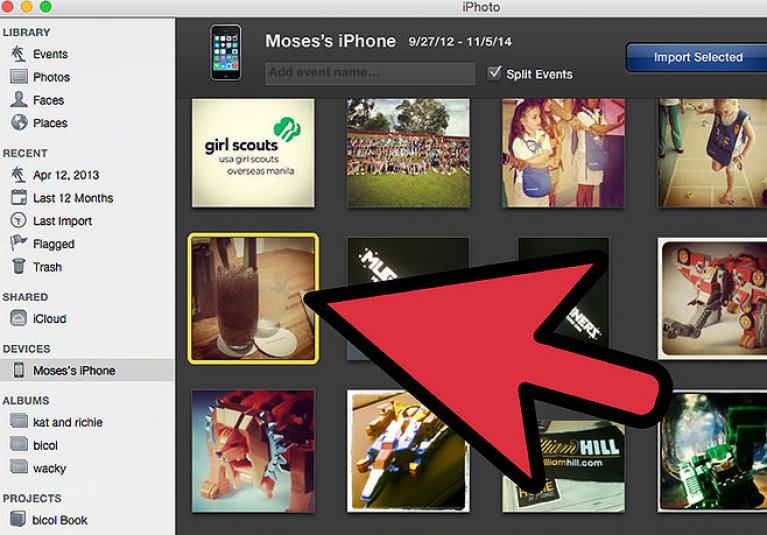Kako premjestiti fotografije sa telefona na PC - detaljna uputstva
Pre nego što naučite kako da prenesete fotografije sa telefona na računar, morate da odlučite kako da povežete svoj mobilni gadžet.
Sadržaj:
Uputstva zaAndroid
Ako ste vlasnik pametnog telefona koji koristi Android OS, to možete učiniti na jedan od sljedećih načina:
- Preko Bluetooth-a;
- Wi-Fi;
- Povezivanje na PC preko USB-a (žični način).
Povezivanje putem Bluetooth-a
Korišćenje ove vrste veze omogućava vam da prenesete bilo koje datoteke na računar bez pomoćnih delova, kao što je radni ruter ili .
Imajte na umu da ako prenosite veliki broj slika odjednom, veza može biti prekinuta.
Prije prijenosa podataka, uključite PC i aktivirajte, ne zaboravite uključiti vidljivost.
Na svom pametnom telefonu slijedite ove korake:
- Idite na Postavke i otvorite karticu "Bežična mreža";
- Aktivirajte Bluetooth klikom na odgovarajući klizač;
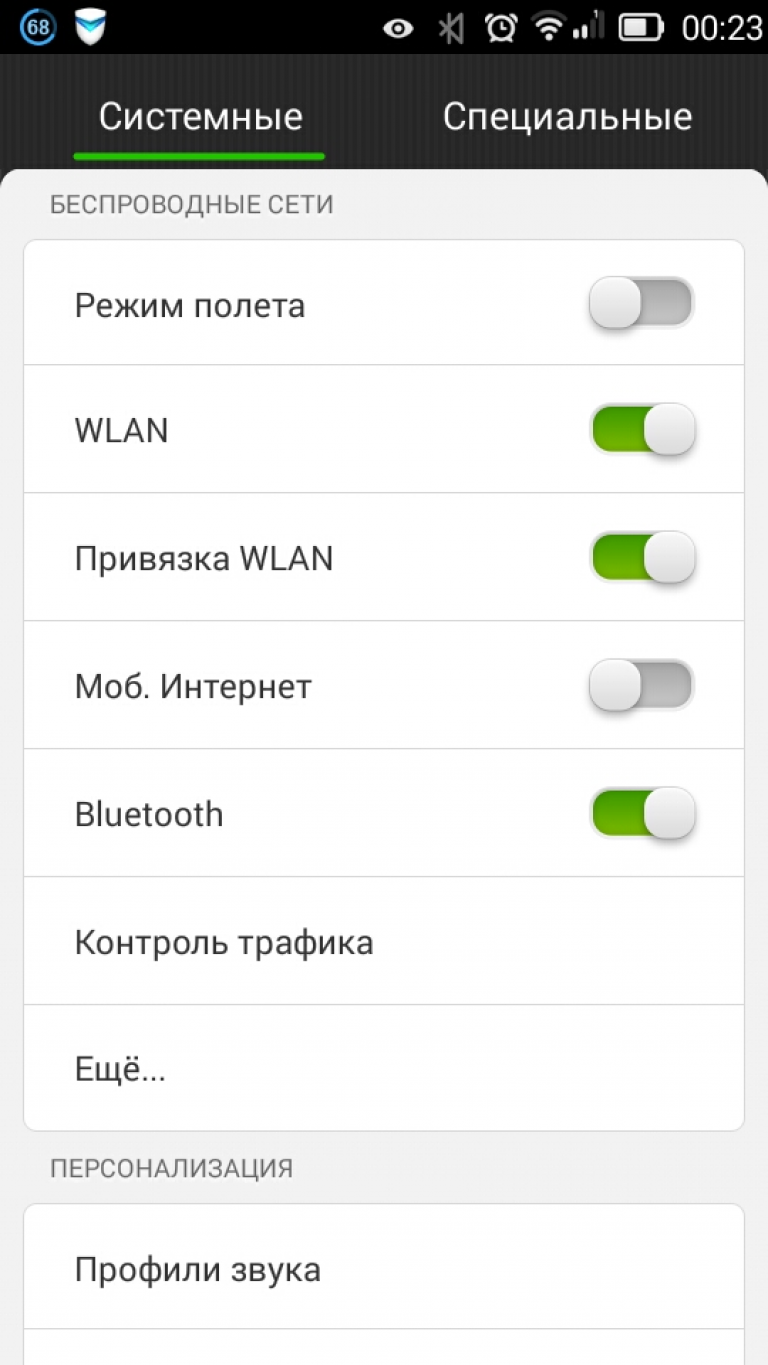
- Sada u istoj kartici "Bežična mreža" kliknite na “Više” i u prozoru koji se pojavi odaberite “Hot spot” (drugi naziv je “Pristupna tačka”);
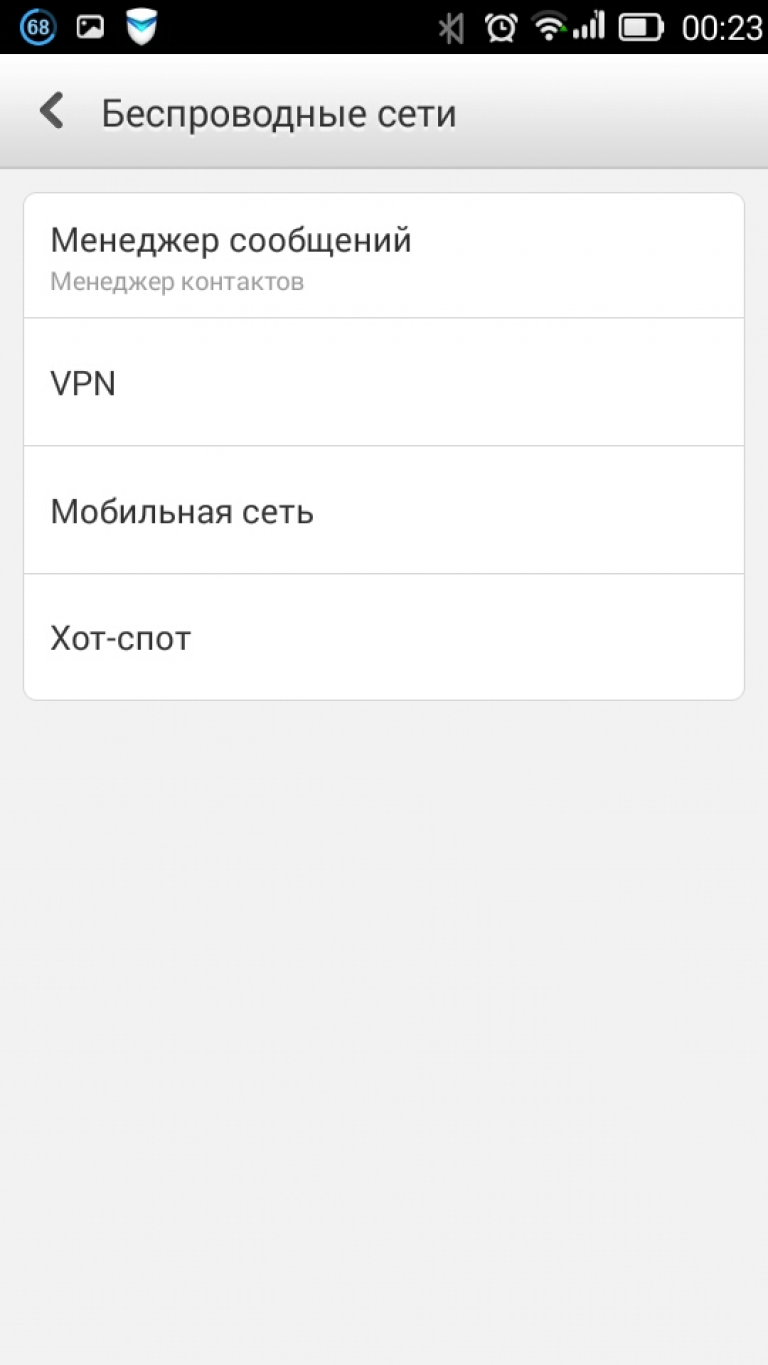
Pokretanje Bluetooth-a na Androidu
- U prozoru koji se pojavi aktivirajte režim pristupne tačke. Kreirajte naziv uređaja i postavite pristupnu lozinku. Uključite režim vidljivosti kako bi računar mogao prepoznati gadžet.
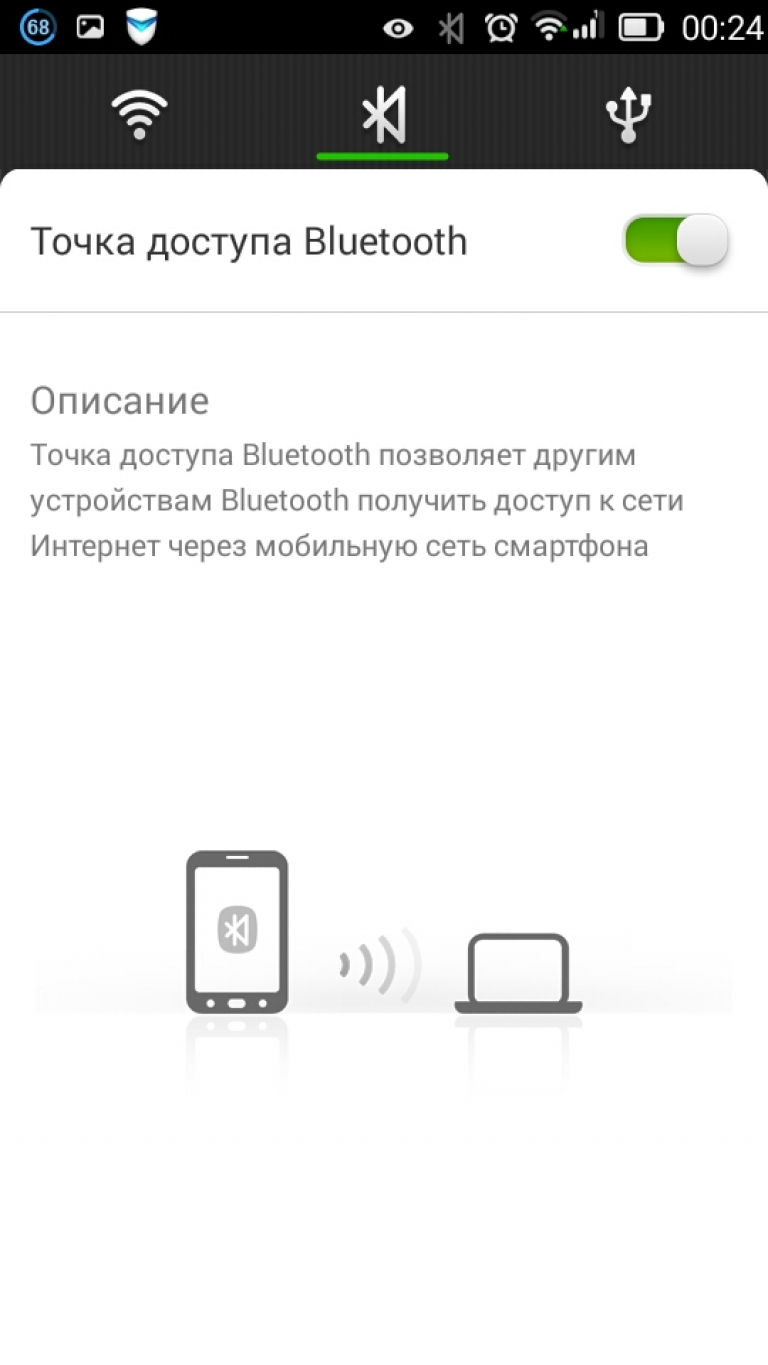
Sada na računaru idite na Bluetooth postavke (“Sistem” - “Opcije” – “Bluetooth”).
Započnite skeniranje novih veza i pričekajte dok se u prozoru ne prikaže element s imenom mobilne pristupne tačke. Uspostavite vezu. Pojavit će se sljedeća poruka: “Upareno”:
![]()
Povezivanje sa vašim telefonom putem Bluetooth-a
U novom prozoru odaberite način prijenosa - "Bluetooth".
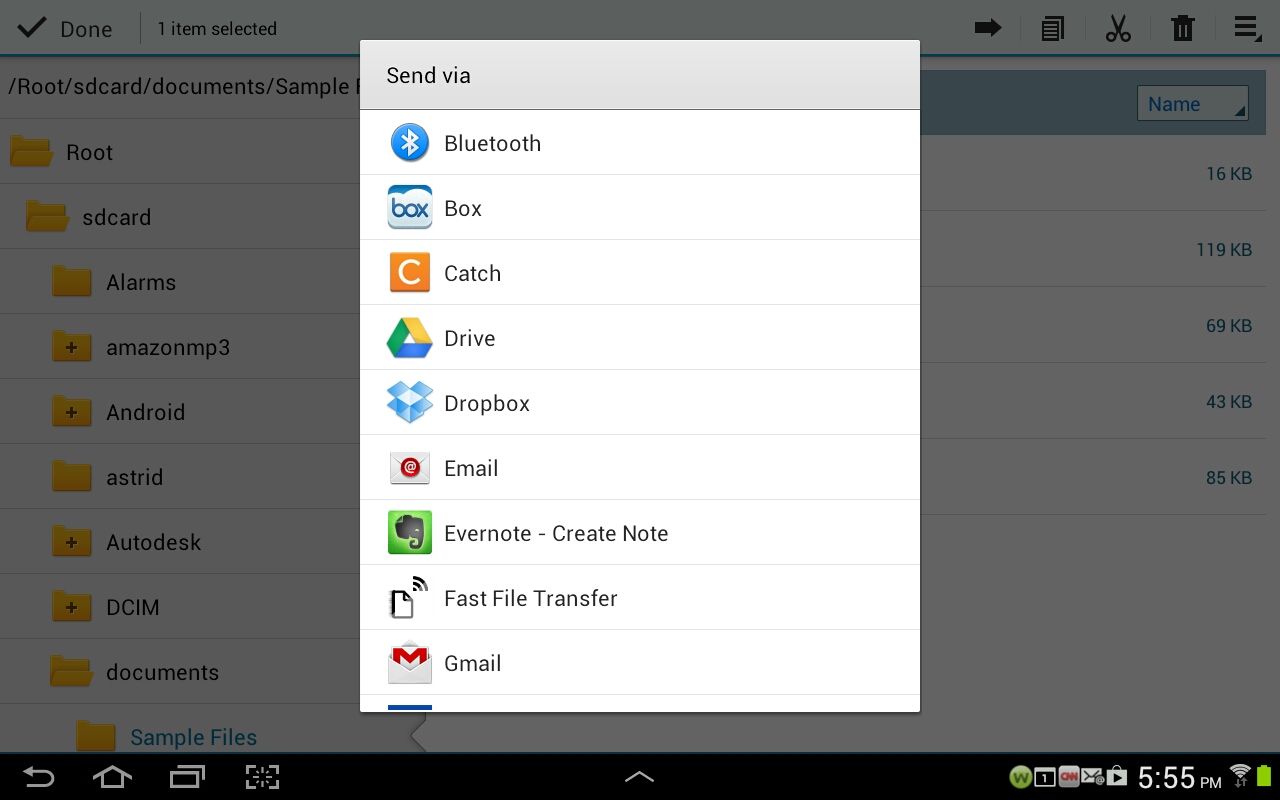
U prozoru "Odabir uređaja" kliknite na naziv vašeg računara. Istovremeno, u postavkama kliknite na polje "Slanje ili primanje fajlova".
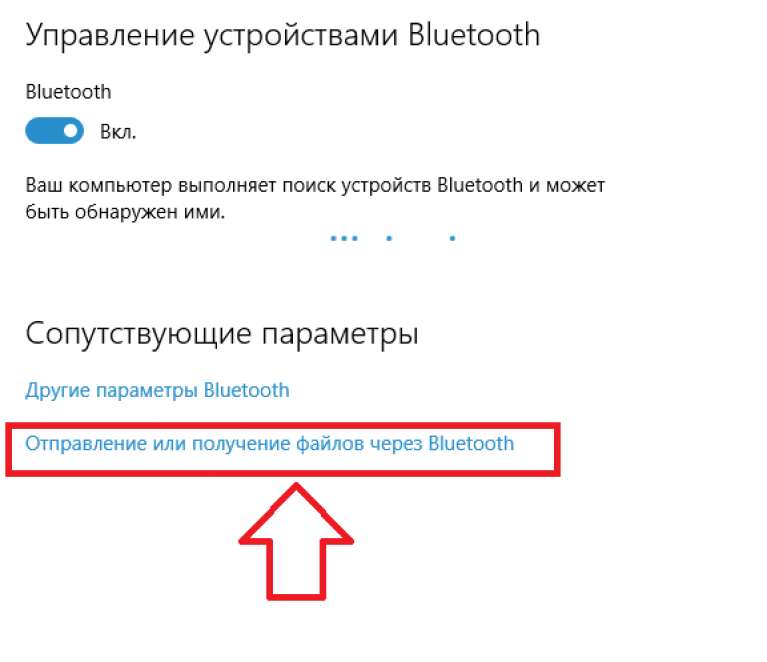
U prozoru postavki za slanje/prijem podataka kliknite na stavku “Primi” i pričekajte dok se veza ne uspostavi. Zatim će se od vas tražiti da odaberete direktorij u koji će biti pohranjeni svi podaci.
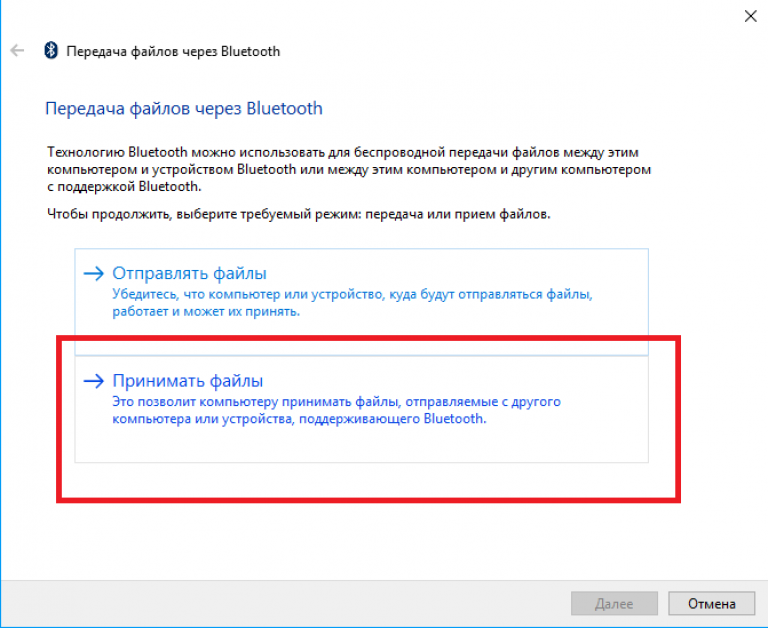
Koristimo Wi-Fi mrežu
Povezivanje gadžeta sa računarom putem mreže omogućava brži bežični prenos datoteka.
Ova opcija veze je mnogo stabilnija od Bluetooth pristupne tačke.
Da biste organizirali prijenos slika, trebat će vam i računar povezan na isti ruter.

Preuzmite program My FTP Server. Provjerite je li vaš telefon povezan na ruter. Pokrenite ga i na kartici “Konfiguracija” kreirajte korisničko ime i lozinku.
Preostale linije ostavite nepromijenjene.
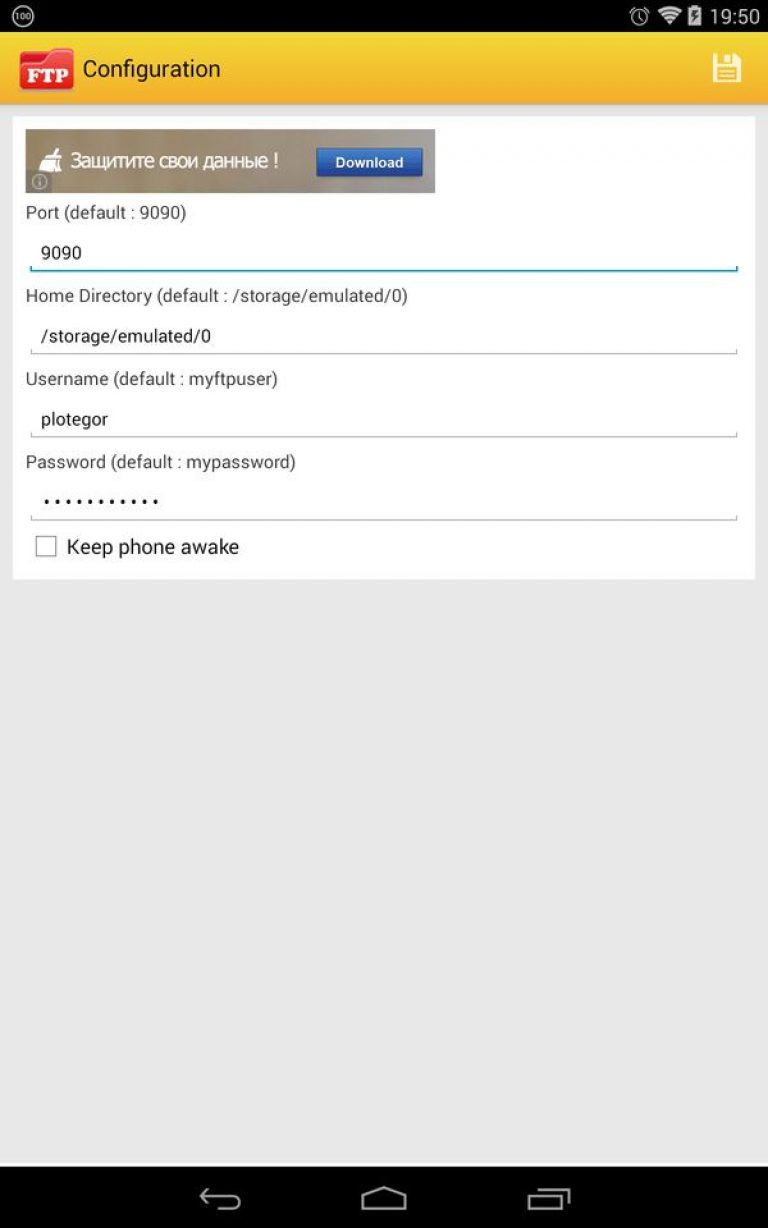
Sačuvajte promene klikom na ikonu diskete u gornjem uglu ekrana. Sada idite na glavni prozor aplikacije i kliknite na dugme “Pokreni server”.
Provjerite status veze, odgovarajuća slika bi trebala biti zelena.
Otvorite fasciklu Moj računar. Kliknite desnim tasterom miša na prazan prostor u fascikli i izaberite iz kontekstnog menija “Dodajte element mrežnom okruženju”.
Računar mora biti povezan na Wi-Fi.
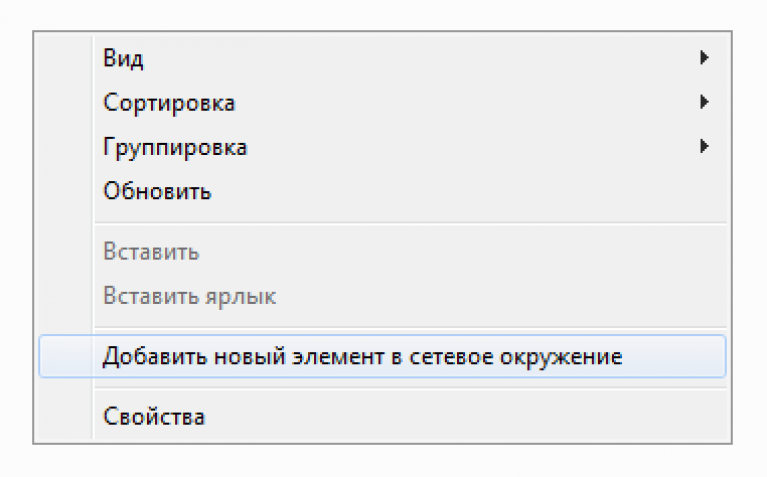
U prozoru koji se otvori počnite konfigurirati mrežni element. Da biste to učinili, kliknite na stavku "Odaberi drugu lokaciju" i kliknite na Next.
U sljedećoj kartici unesite mrežnu adresu koja je navedena u glavnom prozoru programa.
Zatim unesite korisničko ime koje ste ranije smislili prilikom postavljanja mobilnog uslužnog programa.
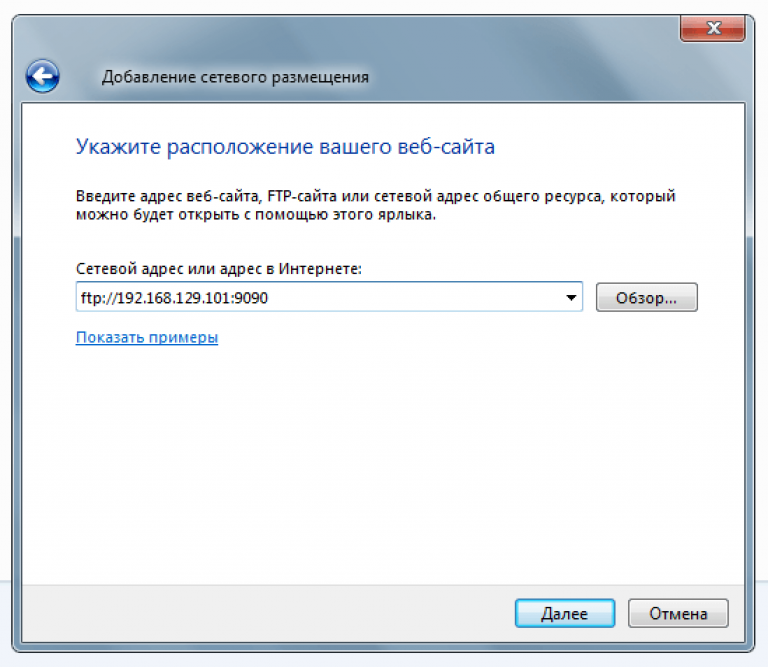
Nakon kreiranja objekta, u prozoru "Moj računar" pojavit će se mrežni element - ovo je mapa sa svim .
Kada prvi put otvarate direktorij, možda će vam trebati kodna riječ koju ste ranije kreirali u programu Moj FTP server.

Na ovaj način možete premjestiti sve datoteke na svoj računar i obrnuto. Nije bitno hoćete li ih spremiti na mobilni uređaj ili na memorijsku karticu.
Svi oni će se pojaviti na računaru ako su aktivirani.
Da biste prekinuli vezu, jednostavno deaktivirajte server u mobilnom programu ili odspojite jedan od uređaja sa rutera.
Žičana veza
Drugi način prenošenja fotografija na računar je žičana veza pomoću microUSB-USB kabla. Uključen je u paket i prodaje se u bilo kojoj prodavnici hardvera:

Bitan! Prije postavljanja ove vrste veze, premjestite sve slike koje želite prenijeti na računar iz interne memorije telefona na SD karticu.
Povežite telefon pomoću kabla. Poruka o novoj vezi pojavit će se u prozoru s obavijestima vašeg gadžeta. Kliknite na ovu poruku da biste došli do prozora postavki.
Zatim aktivirajte način USB memorije. Ovo će otvoriti fasciklu sa pohranjenim podacima i moći ćete preuzeti sve potrebne datoteke na svoj računar.
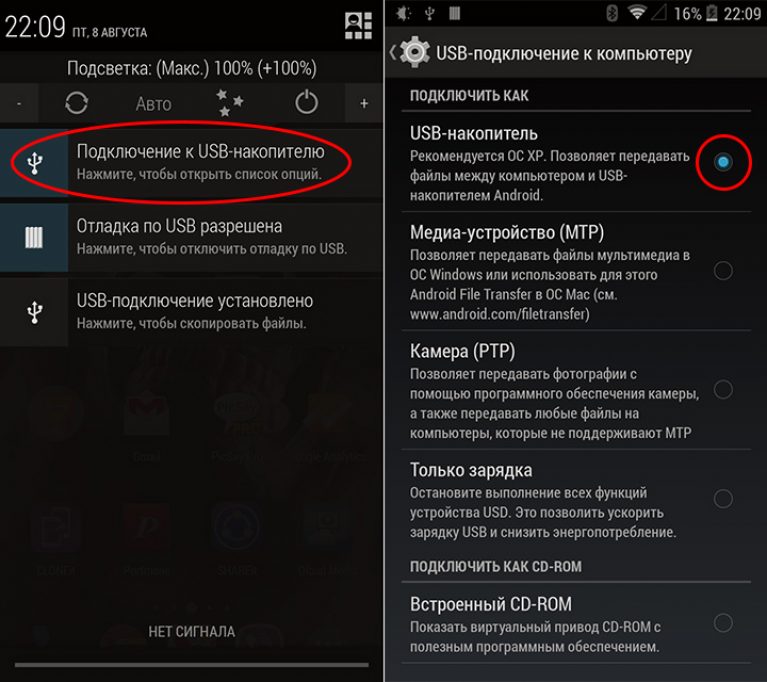
Sada otvorite prozor „Moj računar“ na svom računaru i pronađite svoj na listi izmenljivih disk jedinica. Otvorite folder i premjestite slike koje želite.
Takođe, možete preuzeti nove fajlove na svoj telefon, kreirati i brisati foldere i njihov sadržaj.
Uputstva zaiOS
Ako ste korisnik drugih iOS uređaja, fotografije možete prenijeti na svoj računar na jedan od dva brza načina:
- Korišćenje iCloud skladištenja;
- Preko medijateke
iCloud Photo Library
iCloud– ovo je za korisnike Apple tehnologije. Omogućava vam da pohranite lične datoteke, kontakte, postavke i rezervne kopije operativnog sistema.
Vaš iCloud nalog je podrazumevano povezan sa vašim (informacije za prijavu su identične).
Idite na postavke vašeg mobilnog gadgeta i kliknite na stavku "iCloud". Kliknite na Fotografije i aktivirajte klizač polja Moj foto tok.
Cijela medijska biblioteka će se automatski učitati u oblak (potrebna je internetska veza).
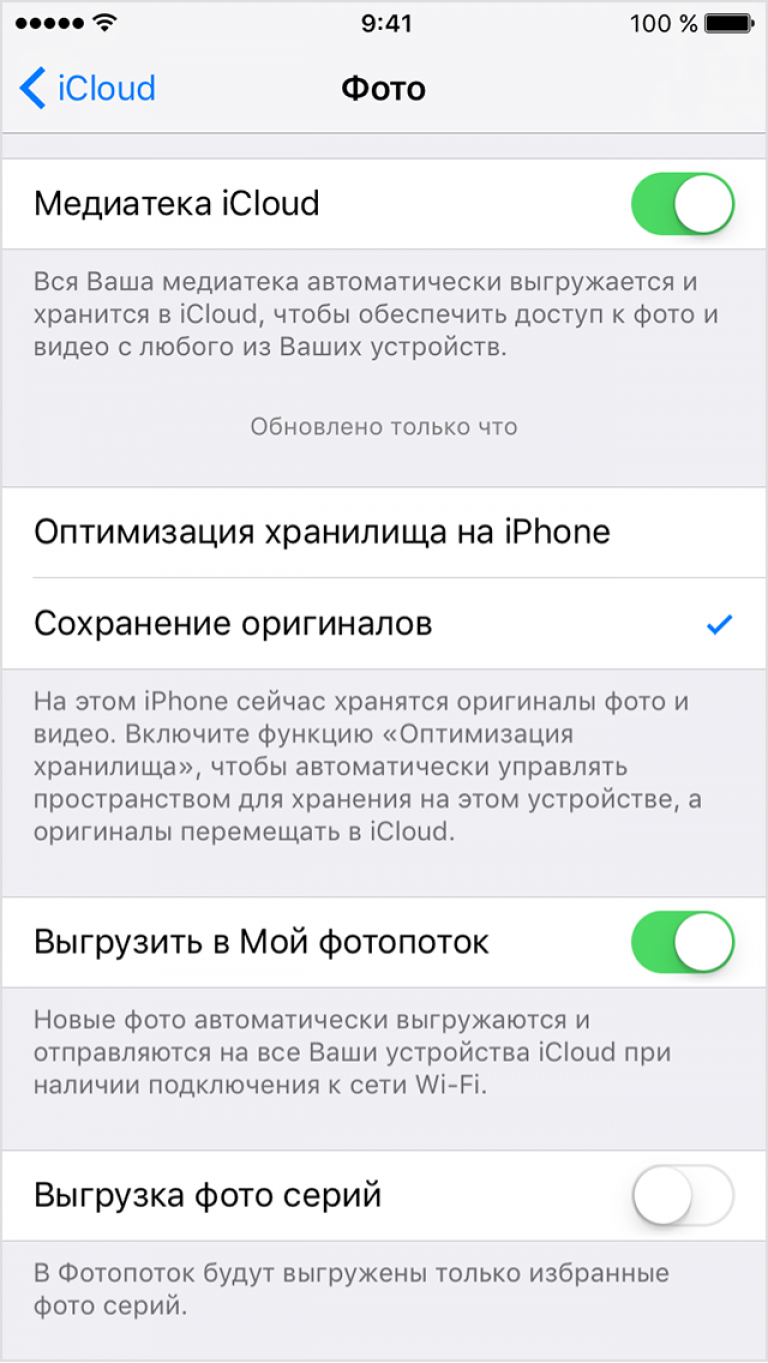
Da biste poslali fotografije na svoj računar koristeći , morate preuzeti aplikaciju za prikaz datoteka za pohranu ili se prijaviti na icloud.com.
Idite na svoj profil i u folderu “Fotografije” pronađite sve slike koje su premještene u oblak zahvaljujući funkciji “My Photo Stream”. Možete preuzeti sve datoteke na svoj PC.
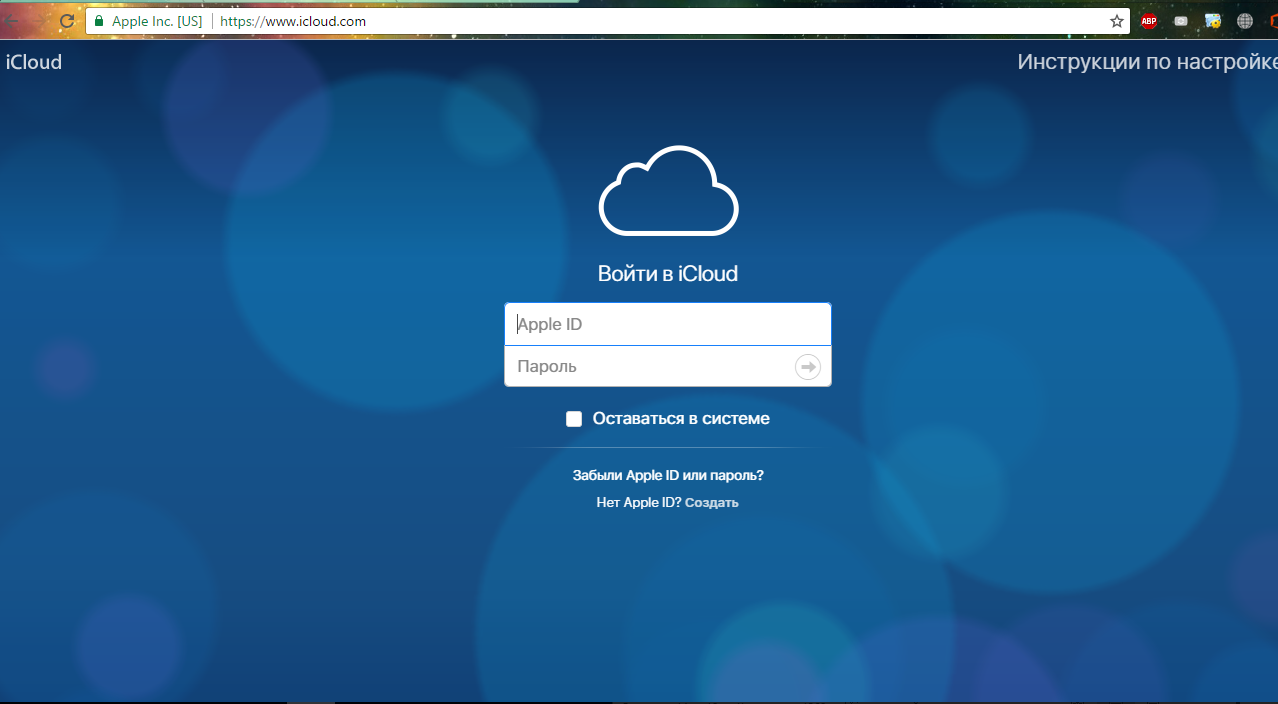
Uvezite putem iTunes-a
Da biste prebacili fotografije sa pametnog telefona na računar pomoću žične metode, potrebno je da gadget povežete sa računarom i otvorite program. Prijavite se na svoj račun tako što ćete ga povezati s aplikacijom.
Tada će program automatski otkriti tip i model uređaja.
Kliknite na ime svog telefona na kartici "Uređaji". Biblioteka medija sa svim datotekama će se otvoriti. Iz njega možete premjestiti bilo koju fotografiju, video ili muzičku numeru.